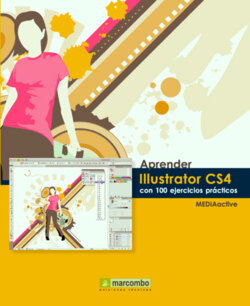Читать книгу Aprender Illustrator CS4 con 100 ejercicios prácticos - MEDIAactive - Страница 23
На сайте Литреса книга снята с продажи.
Оглавление| 017 | Organizar objetos |
ILLUSTRATOR ORGANIZA LOS OBJETOS dibujados en sucesión, empezando por el primer objeto dibujado. El orden en que los objetos se organizan determina cómo se visualizan cuando se superponen. El orden de apilamiento de los objetos de las ilustraciones se puede cambiar en cualquier momento.
1 En este sencillísimo ejercicio, le mostraremos cómo puede organizar la posición de los objetos una vez dibujados en el documento. Debe saber que, en este caso, sólo trataremos las opciones del comando Organizar, pero este cambio de posición también es posible cuando se trabaja con capas. Como se verá más adelante en este libro. Para empezar, modificaremos la posición del texto Mis ilustraciones. Para ello, con la herramienta Selección activa en el panel Herramientas, haga clic sobre dicho texto.
2 Utilizaremos en este caso el panel Transformar. En la Barra de opciones, haga clic sobre dicho vínculo para visualizar el mencionado panel.
3 Introduzca en el campo X el valor 104 y en el campo Y, el valor 135 y pulse la tecla Retorno para confirmarlos.
4 De esta forma hemos situado el texto en el mismo plano que el rectángulo inclinado. Sin embargo, y debido al orden de creación de estos elementos, el texto se ha situado por debajo del rectángulo. Para solventar este problema, utilizaremos en este caso el comando Organizar. Con el texto todavía seleccionado, despliegue el menú Objeto y haga clic en el mencionado comando. Ya sabe que puede llevar a cabo el desplazamiento de objetos en la ilustración mediante la técnica de arrastre.
5 El comando Organizar cuenta con cinco opciones, la última de las cuales relativa a las capas. Las opciones Traer al frente y Enviar detrás permiten poner en primer o en último plano un objeto que forma parte de grupo, mientras que las opciones Hacia delante y Hacia atrás permiten mover los objetos de uno en uno hasta el principio o el final de una pila. En este caso, haga clic sobre la opción Traer al frente.
6 Efectivamente, el texto aparece ahora por encima del rectángulo. Vamos a deshacer la operación para mostrarle otra forma de cambiar el orden de apilamiento de objetos. Pulse la combinación de teclas Ctrl + Z para devolver el texto detrás del objeto.
7 En este caso, llevaremos a cabo la operación inversa, es decir, enviaremos al fondo el rectángulo. Para ello, haga clic sobre la figura del rectángulo para seleccionarla.
8 Seguidamente, haga clic con el botón derecho del ratón sobre la misma figura, pulse sobre el comando Organizar en el menú contextual que se despliega, y elija esta vez la opción Enviar detrás.
9 Pulse en una zona libre del documento para eliminar la selección y dar por terminado este sencillo ejercicio.